Þróaðu PowerPoint skoðara með því að nota .NET Cloud SDK.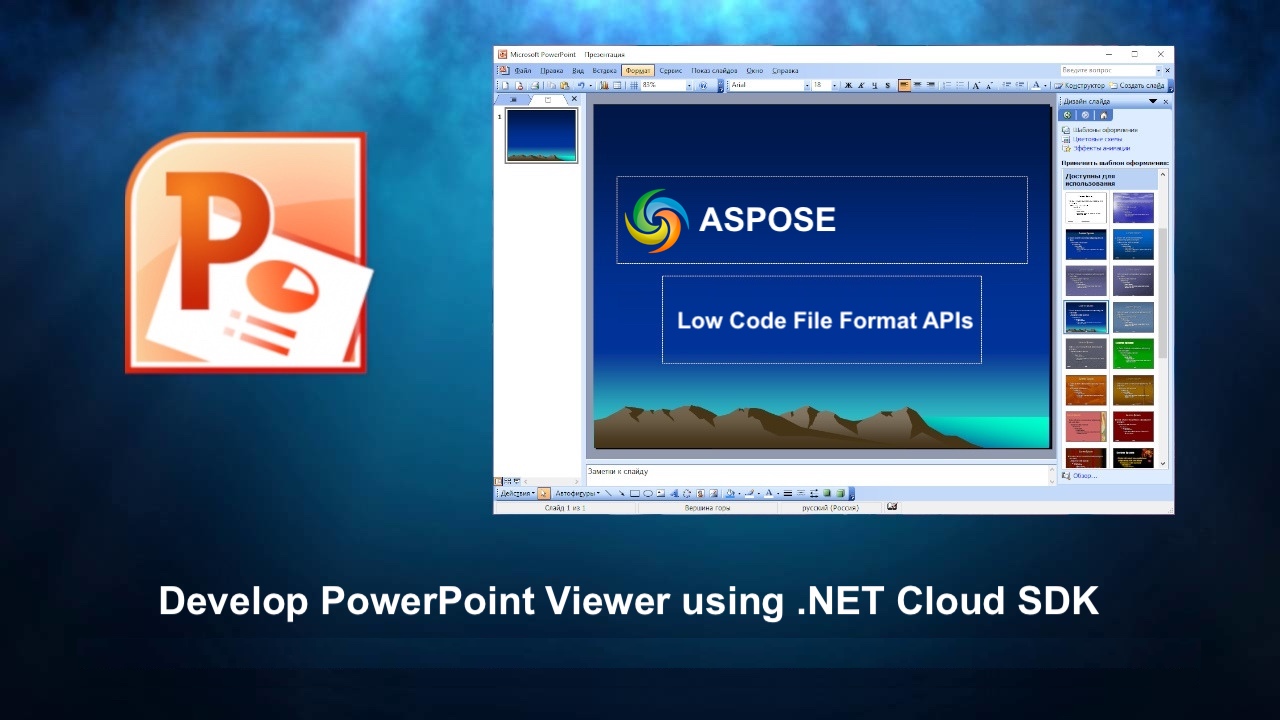
Hvort sem þú ert að sýna sölukynningar, afhenda fræðsluefni eða deila verkefnauppfærslum, sérstakt PowerPoint áhorfandi app opnar heim möguleika.
- PowerPoint vinnsla með .NET Cloud SDK
- Umbreyttu PowerPoint í HTML með C# .NET
- PPT til JPG Umbreyting með C# .NET
- Umbreyttu PPTX í HTML eða JPG með því að nota cURL skipanir
PowerPoint vinnsla með .NET Cloud SDK
Aspose.Slides Cloud SDK fyrir .NET er öflugt tól sem býður upp á fjölbreytta möguleika til að vinna með PowerPoint kynningar. Með þessu SDK geturðu framkvæmt ýmsar aðgerðir eins og að búa til, breyta, umbreyta og meðhöndla PowerPoint skrár á dagskrá. Það styður umbreytingu á milli mismunandi kynningarsniða. Og þú getur jafnvel umbreytt PowerPoint skrám í önnur snið eins og PDF, myndir (JPG /), PNG, TIFF, osfrv.), [HTML] (https://docs.fileformat.com/web/html/), og fleira. Þannig að þessi sveigjanleiki gerir þér kleift að deila kynningunum þínum á mismunandi sniðum sem henta fyrir ýmsa vettvanga og tæki.
Vegna þessara ótrúlegu eiginleika getum við gert PowerPoint í HTML eða myndsnið og birt þau í vafra.
Nú, til að nota SDK, vinsamlegast leitaðu í Aspose.Slides-Cloud í NuGet pakkastjóranum og smelltu á Bæta við pakka hnappinn. Farðu líka í fljót byrjun hlutann til að læra skrefin um hvernig á að búa til reikning í gegnum skýjaborðið (ef þú ert ekki með reikning).
Umbreyttu PowerPoint í HTML með C# .NET
Einn af fyrstu valkostunum til að skoða PowerPoint kynningar án þess að þurfa sérstakan hugbúnað er umbreyting þeirra yfir í HTML snið. PowerPoint til HTML umbreytingu hefur í för með sér fjölmarga kosti sem auka umfang og aðgengi kynninganna þinna. Ennfremur, þar sem HTML er víða stutt snið, gerir það kleift að skoða kynningarnar þínar á hvaða tæki eða vettvang sem er, sem útilokar eindrægni. Að lokum, móttækileg hönnunargeta HTML tryggir að kynningarnar þínar aðlagast mismunandi skjástærðum, sem skilar áhorfendum sem best áhorfsupplifun.
Svo, vinsamlegast notaðu eftirfarandi kóðabút til að umbreyta PowerPoint í HTML á netinu.
// Fyrir fleiri dæmi, vinsamlegast farðu á https://github.com/aspose-slides-cloud
// Fáðu skilríki viðskiptavina frá https://dashboard.aspose.cloud/
string clientSecret = "7f098199230fc5f2175d494d48f2077c";
string clientID = "ee170169-ca49-49a4-87b7-0e2ff815ea6e";
// búa til tilvik af SlidesApi
SlidesApi slidesApi = new SlidesApi(clientID, clientSecret);
// Hringdu í API til að breyta PowerPoint skyggnum í HTML snið
var responseStream = slidesApi.DownloadPresentation("Summer invitations.pptx", ExportFormat.Html);
// Vistaðu HTML sem myndast á staðbundnu drifi
using var pdfStream = File.Create("converted.html");
responseStream.CopyTo(pdfStream);

Mynd: - Forskoðun PowerPoint í HTML umbreytingu.
Hér að neðan er útskýringin á ofangreindum kóðabút.
- Í fyrsta lagi, búðu til tilvik af SlidesApi bekknum þar sem við sendum skilríki viðskiptavinarins sem rök.
- Hringdu í DownloadPresentation(…) aðferð til að breyta PowerPoint skyggnum í HTML snið og skila úttakinu sem Stream hlut.
- Vistaðu HTML sem myndast á staðbundnu drifinu.
PPT til JPG Umbreyting með C# .NET
Á hinn bóginn er önnur raunhæf lausn að breyta PowerPoint kynningum í raster myndsnið, þ.e. JPG, og birta síðan myndina inni á vefsíðu. PowerPoint í JPG umbreytingin býður upp á nokkra kosti sem gera það að vinsælu vali til að deila og dreifa kynningum.
- Í fyrsta lagi, JPG er víða stutt myndsnið sem auðvelt er að skoða á ýmsum tækjum og kerfum án þess að þörf sé á sérstökum hugbúnaði.
- Í öðru lagi eru JPG skrár venjulega minni að stærð, samanborið við PowerPoint skrá.
- Í þriðja lagi varðveitir JPG sniðið sjónræna heilleika skyggna, þar á meðal liti, myndir og grafík, sem gerir það hentugt til að deila hágæða skyndimyndum af kynningunni.
// Fyrir fleiri dæmi, vinsamlegast farðu á https://github.com/aspose-slides-cloud
// Fáðu skilríki viðskiptavina frá https://dashboard.aspose.cloud/
string clientSecret = "7f098199230fc5f2175d494d48f2077c";
string clientID = "ee170169-ca49-49a4-87b7-0e2ff815ea6e";
// búa til tilvik af SlidesApi
SlidesApi slidesApi = new SlidesApi(clientID, clientSecret);
// Lestu inntaks PowerPoint kynningu frá staðbundnu drifi
using var slideStream = File.OpenRead("Colorful conference presentation.pptx");
slidesApi.UploadFile("Colorful conference presentation.pptx", slideStream);
// hringdu í API til að breyta öllum PowerPoint skyggnum í JPG snið
using var responseStream = slidesApi.DownloadPresentation("Colorful conference presentation.pptx", ExportFormat.Jpeg, null, null);
// Vistaðu JPG myndirnar sem myndast á staðbundnu drifi
using var pdfStream = File.Create("output.zip");
responseStream.CopyTo(pdfStream);

Mynd: - Forskoðun PowerPoint í JPG umbreytingu.
Hér að neðan eru upplýsingar um ofangreindan sameiginlega kóðabút.
- Búðu til tilvik af SlidesApi bekknum á meðan þú sendir skilríki viðskiptavinar sem rök til byggingaraðila hans.
- Lestu innslátt PowerPoint kynninguna og hlaðið henni upp í skýjageymslu.
- Hringdu í DownloadPresentation(…) aðferðina og sendu
ExportFormat.Jpeggildi sem rök. Úttakið er skilað sem straumtilviki.- Vistaðu úttakið sem zip skjalasafn á staðbundnu drifi.
Umbreyttu PPTX í HTML eða JPG með því að nota cURL skipanir
Aspose.Slides Cloud API veitir RESTful viðmót, sem þýðir að þú getur haft samskipti við það með því að nota staðlaðar HTTP aðferðir eins og GET, POST, PUT og DELETE. Þar sem cURL er skipanalínuverkfæri sem gerir þér kleift að gera HTTP beiðnir og er almennt notað fyrir API samskipti. Þess vegna getum við breytt PowerPoint í HTML eða JPG myndir með því að nota cURL skipanir. Þessi aðferð býður upp á nokkra kosti:
- Í fyrsta lagi veitir það einfalda og skilvirka leið til að gera viðskiptaferlið sjálfvirkt.
- Í öðru lagi veitir notkun cURL skipana fyrir PPTX í HTML eða JPG umbreytingu sjálfstæði vettvangs.
Þannig að með því að fylgja cURL nálguninni geturðu nýtt kraftinn í umbreytingarmöguleika Aspose.Slides Cloud á meðan þú nýtir þér einfaldleikann, sveigjanleikann og samhæfni milli vettvanga sem cURL skipanir bjóða upp á.
Nú þurfum við að framkvæma eftirfarandi skipun til að búa til accessToken byggt á skilríkjum viðskiptavina okkar.
curl -v "https://api.aspose.cloud/connect/token" \
-X POST \
-d "grant_type=client_credentials&client_id=ee170169-ca49-49a4-87b7-0e2ff815ea6e&client_secret=7f098199230fc5f2175d494d48f2077c" \
-H "Content-Type: application/x-www-form-urlencoded" \
-H "Accept: application/json"
Vinsamlegast framkvæmið eftirfarandi skipun til að breyta PPTX í HTML sniði.
curl -v "https://api.aspose.cloud/v3.0/slides/{inputPPT}/Html?slides=3" \
-X POST \
-H "accept: multipart/form-data" \
-H "authorization: Bearer {accessToken}" \
-H "Content-Type: application/json" \
-d "{}" \
-o "{resultantHTML}"
Skiptu út {inputPPT} fyrir heiti PowerPoint sem er tiltækt í skýjageymslu. Skiptu síðan út {accessToken} fyrir JWT aðgangslykil og {resultantHTML} með nafni HTML-skráarinnar sem myndast sem á að geyma á staðbundnu drifi.
Ennfremur, til þess að breyta PowerPoint í JPG snið, vinsamlegast framkvæmið eftirfarandi skipun.
curl -v "https://api.aspose.cloud/v3.0/slides/{sourceFile}/Jpeg?slides=2%2C7" \
-X POST \
-H "accept: multipart/form-data" \
-H "authorization: Bearer {accessToken}" \
-H "Content-Type: application/json" \
-d "{ \"DefaultRegularFont\": \"string\", \"FontFallbackRules\": [ { \"RangeStartIndex\": 0, \"RangeEndIndex\": 0, \"FallbackFontList\": [ \"string\" ] } ], \"FontSubstRules\": [ { \"SourceFont\": \"string\", \"TargetFont\": \"string\", \"NotFoundOnly\": true } ]}" \
-o "{resultantZIP}"
Í stað þess að breyta öllum glærum kynningarinnar í JPG myndir, höfum við gefið fyrirmæli um að breyta glærum númer 2 og 7.
Niðurstaða
Í þessari grein könnuðum við tvær öflugar aðferðir til að breyta PowerPoint kynningum: umbreyta PowerPoint í HTML og umbreyta PowerPoint í JPG. Annað hvort þessara aðferða er hægt að nota til að þróa PowerPoint skoðaraforrit. Hins vegar bjóða báðar aðferðirnar upp á einstaka kosti.
Þegar PowerPoint er breytt í HTML færðu möguleika á að fella kynningarnar þínar beint inn á vefsíður, sem gerir þær gagnvirkar og aðgengilegar á mismunandi tækjum og kerfum. Þessi nálgun gerir þér kleift að halda upprunalegu sniði, hreyfimyndum og gagnvirkni glæranna, sem skapar óaðfinnanlega og grípandi notendaupplifun.
Á hinn bóginn, að breyta PowerPoint í JPG veitir þægilega leið til að búa til hágæða myndatökumyndir af hverri skyggnu. Þessi aðferð er sérstaklega gagnleg þegar þú þarft að deila eða dreifa einstökum glærum sem sjálfstæðar myndir.
Á heildina litið opnar hæfileikinn til að umbreyta PowerPoint í HTML og JPG nýjar leiðir til að kynna, deila og endurnýta PowerPoint efni þitt, sem býður upp á aukið aðgengi, fjölhæfni og sjónræna framsetningu.
Gagnlegar hlekkir
tengdar greinar
Við mælum eindregið með því að heimsækja eftirfarandi blogg: